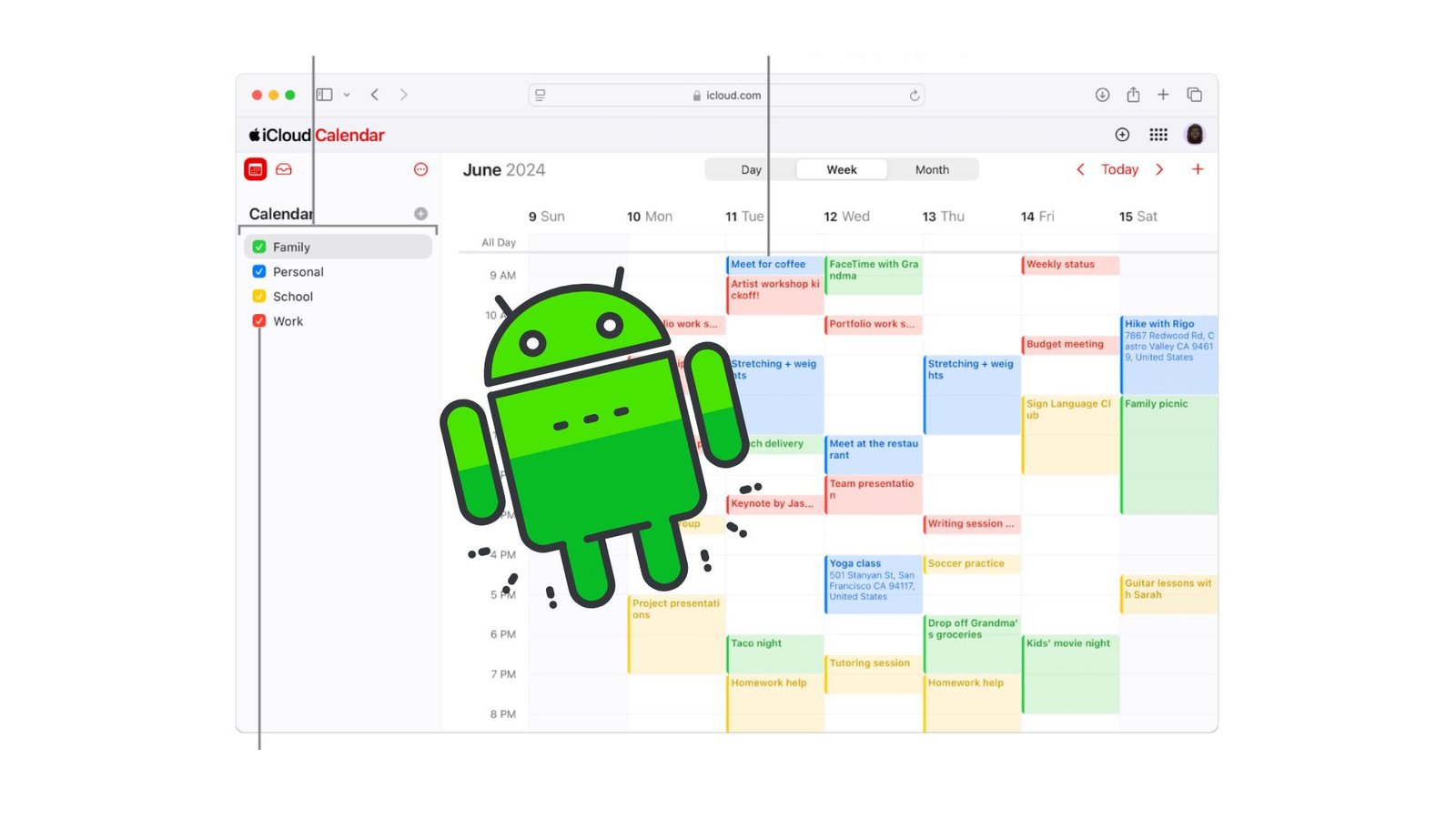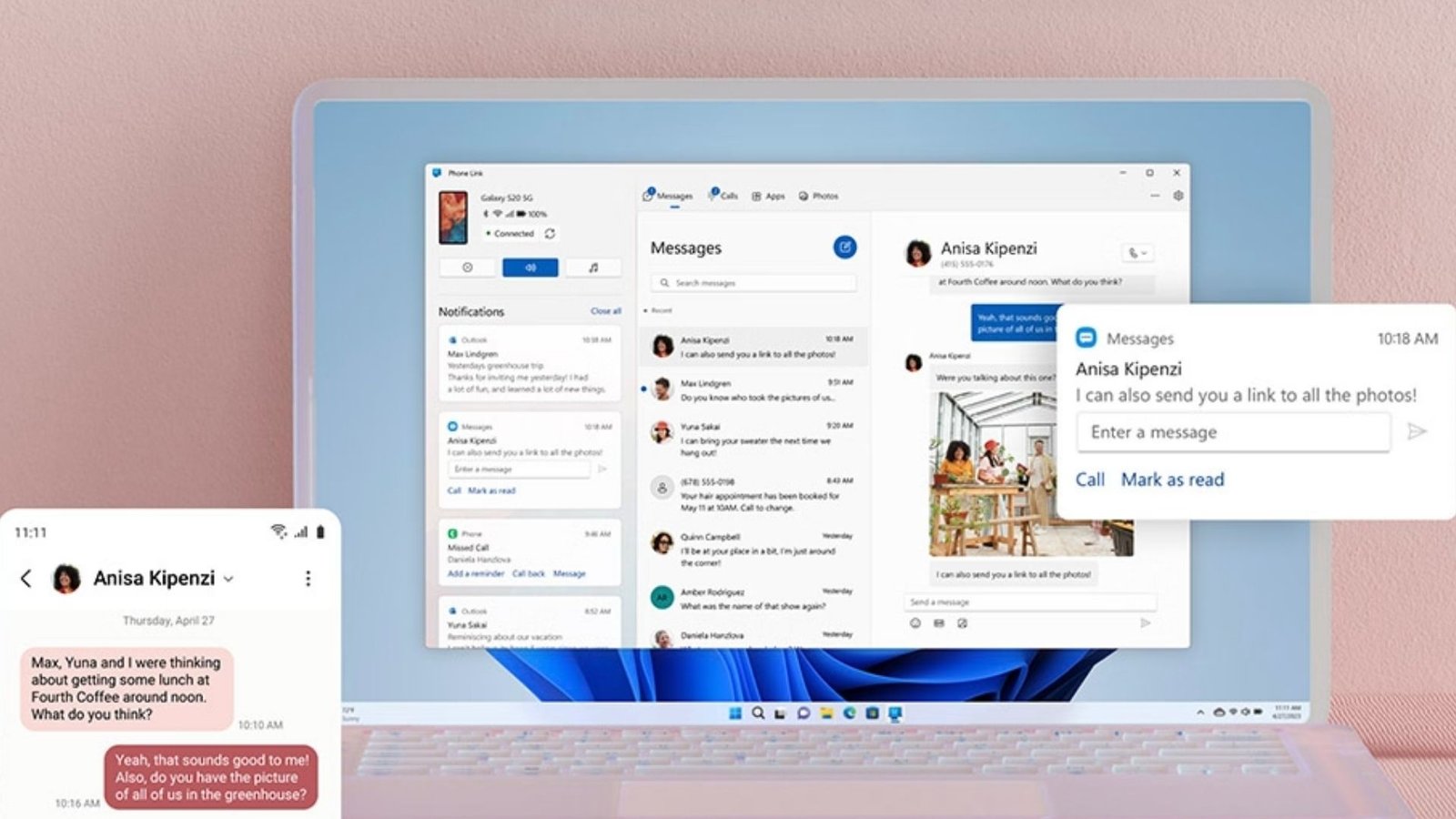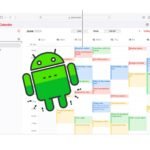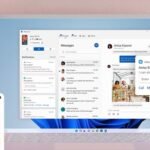De temps en temps, votre appareil Apple bien-aimé peut vous surprendre avec un message d’erreur : « Impossible de communiquer avec une application d’assistance. » Ce problème peut survenir lors de l’utilisation de n’importe quelle plate-forme de stockage cloud, notamment OneDrive et Google Drive. Dans ce guide complet, nous analyserons ce message d’erreur particulier, révélerons ce qui se cache derrière et vous proposerons des stratégies efficaces pour le résoudre une fois pour toutes.
Que sont les applications d’assistance et pourquoi sont-elles importantes ?
Dans le domaine des appareils Apple, une application d’assistance est un logiciel spécialisé qui facilite certaines fonctionnalités pour d’autres applications. Ces applications d’assistance connectent souvent votre appareil à des services externes, tels que des plates-formes de stockage cloud telles que Google Drive ou Microsoft OneDrive. L’application d’assistance constitue le pont entre votre appareil et le service cloud, vous permettant d’accéder, de gérer et de transférer des fichiers de manière transparente.
Les applications d’assistance jouent un rôle déterminant pour garantir une interopérabilité fluide entre les différents systèmes logiciels. Ils s’exécutent en arrière-plan et effectuent des tâches spécifiques que l’application principale ne peut pas accomplir seule.
Par exemple, lorsque vous utilisez l’application Fichiers sur un iPad, une application d’assistance pour Google Drive ou OneDrive permet à l’application Fichiers de se connecter à ces services cloud pour accéder et gérer les fichiers. Sans ces applications d’assistance, certaines fonctionnalités seraient indisponibles, ce qui nuirait à l’expérience utilisateur.
Que signifie l’impossibilité de communiquer avec l’application d’assistance ?
« Impossible de communiquer avec une application d’assistance » est un message d’erreur qui apparaît généralement lorsqu’une application sur votre appareil iOS/iPadOS ou Mac ne parvient pas à établir une connexion avec une application d’assistance spécifique au service cloud. Une telle situation se produit généralement lorsqu’une application d’assistance n’est pas installée, n’est pas correctement connectée ou lorsque l’application principale ne peut pas s’interfacer correctement avec elle.
Pourquoi Onedrive ne fonctionne-t-il pas sur mon Mac ?
Un exemple courant d’erreur d’application d’assistance se produit avec OneDrive de Microsoft. Selon Microsoft, cette erreur est souvent due au fait que OneDrive ne parvient pas à communiquer avec une application sur votre Mac, généralement installée pour accéder au stockage cloud. OneDrive nécessite cette application pour faciliter son fonctionnement sur l’appareil, et l’incapacité d’établir une connexion peut empêcher OneDrive de répondre.
Maintenant que nous avons disséqué le problème, passons aux solutions.
1. Assurez-vous d’une installation et d’une connexion appropriées
Temps nécessaire : 1 minute
La première étape pour résoudre cette erreur consiste à vous assurer que l’application d’assistance nécessaire pour chaque service cloud (par exemple OneDrive) est installée sur votre appareil. De plus, l’application doit être ouverte au moins une fois pour se connecter au service concerné avec les informations d’identification nécessaires. Ne pas le faire est une cause fréquente d’erreurs d’assistance.
- Tu peux aller à Magasin d’applicationsrecherche OneDrive puis cliquez sur le Obtenir et Installer boutons pour installer l’application.
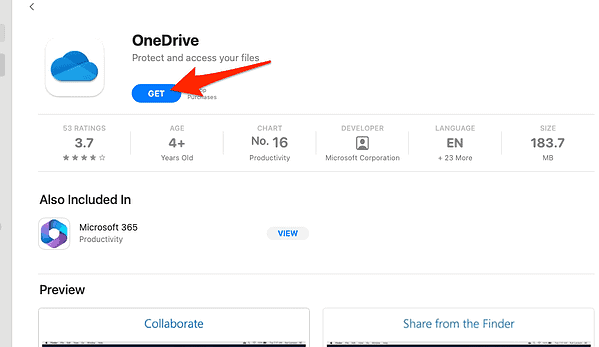
- Si vous possédez déjà l’application, il est préférable de la désinstaller et de la réinstaller complètement. Vous pouvez le faire en déplaçant d’abord OneDrive vers Poubelle et puis je vais à Magasin d’applications pour le réinstaller.
- Ensuite, cliquez sur le Ouvrir et entrez vos informations d’identification.
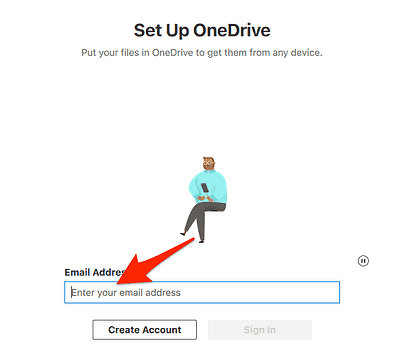
- Une fois cela fait, vous pouvez essayer de déplacer vos fichiers vers OneDrive et voir si « L’opération ne peut pas être terminée. Impossible de communiquer avec une application d’assistance » apparaît toujours.
Si vous rencontrez ce problème lorsque vous essayez d’utiliser Google Drive, consultez notre guide sur la façon de réinstaller Google Drive sur votre Mac.
2. Redémarrez votre appareil et ouvrez d’abord l’application Cloud Service :
Si l’erreur persiste, essayez de redémarrer votre appareil et assurez-vous d’ouvrir l’application d’assistance du service cloud avant d’essayer d’utiliser le service cloud à partir d’une autre application. Par exemple, si vous essayez de déplacer un fichier de votre iPad vers OneDrive à l’aide de l’application Fichiers, assurez-vous d’avoir d’abord ouvert l’application OneDrive.
3. Mettez à jour les informations de connexion
Dans certains cas, les mises à jour logicielles peuvent entraîner par inadvertance la perte d’informations sur le compte, provoquant une erreur de l’application d’assistance. Pour résoudre ce problème, mettez à jour les informations de connexion de votre compte administrateur Mac et de l’application concernée :
- Vous pouvez le faire en cliquant Menu Pomme > Se déconnecter.
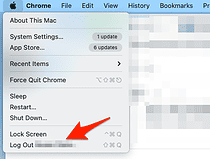
- Saisissez ensuite à nouveau votre nom de compte et votre mot de passe pour vous connecter.
Même si les erreurs de communication des applications d’assistance peuvent être frustrantes, comprendre les causes sous-jacentes et appliquer les bonnes solutions peuvent atténuer efficacement ces problèmes. Assurez-vous toujours que vos applications d’assistance sont installées et correctement connectées, et faites attention à l’ordre dans lequel vous ouvrez vos applications. Pour en savoir plus, vous pourriez être intéressé de savoir comment modifier des PDF sur iPad à l’aide de l’application Fichiers. Merci d’avoir lu!
4. Supprimez les informations d’identification OneDrive (ou un autre service)
Un un utilisateur sur les forums Apple a suggéré que la suppression des informations d’identification OneDrive résout le problème. Ils ont déclaré que la suppression manuelle des informations d’identification OneDrive faisait l’affaire, tout comme l’exécution du RemoveOneDriveCreds.commande ne sera peut-être pas toujours efficace. D’autres utilisateurs ont également confirmé que cette solution de contournement fonctionne également pour d’autres services, pas seulement OneDrive.
Voici ce que vous devez faire :
- Aller à Applications > Utilitaires > Accès au trousseau.
- Rechercher « OneDrive » dans la barre de recherche en haut à droite.
- Cliquez avec le bouton droit et supprimez toutes les informations d’identification OneDrive trouvées.
- Fermez l’accès au trousseau.
- Redémarrez OneDrive à partir du dossier Applications et reconnectez-vous.
- Vérifiez si le problème OneDrive est résolu.
- Si nécessaire, exécutez « SupprimerOneDriveCreds.commande » à partir du dossier de ressources de OneDrive, bien que la suppression manuelle soit généralement plus efficace.
FAQ
Dans l’écosystème Apple, une application d’assistance est un outil logiciel spécifique qui complète d’autres applications. Ces applications, telles que celles pour Google Drive ou OneDrive, servent de liaison entre votre appareil et les services cloud, permettant une gestion et un transfert efficaces des fichiers.
Quittez OneDrive. Vous pouvez le faire en sélectionnant l’icône du nuage dans la barre d’état supérieure, puis en sélectionnant Paramètres > Quitter OneDrive. Recherchez OneDrive dans votre dossier Applications et cliquez avec le bouton droit sur OneDrive pour sélectionner Afficher le contenu du paquet. Accédez au Contenu > Ressources dossier. Double-cliquez ResetOneDriveApp.commande (ou ResetOneDriveAppStandalone.commandesi vous utilisez l’application autonome). Redémarrez OneDrive et terminez le processus de configuration.
Vous pouvez vérifier la barre de menu en haut de votre écran pour le symbole OneDrive. Si le symbole est visible et n’est pas estompé ou gris, cela indique que OneDrive est actuellement actif et fonctionne correctement.